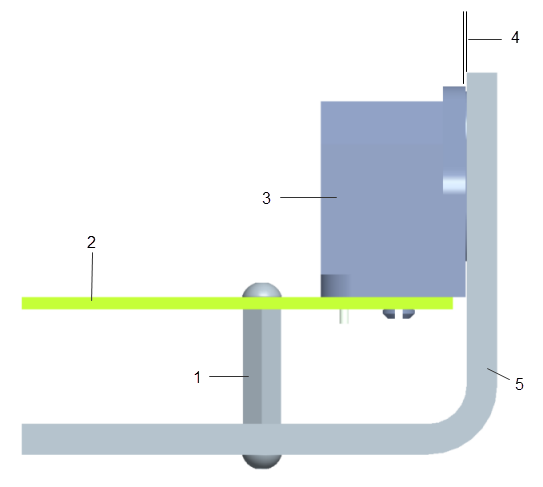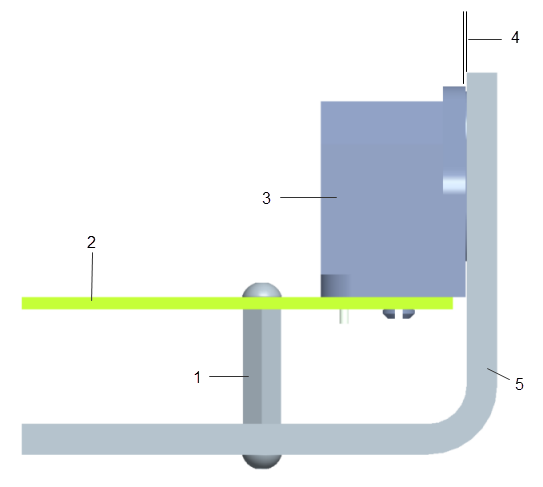Avvio di Creo Parametric e impostazione dell'ambiente
1. Avviate Creo Parametric.
Nonostante non sia obbligatoria, l'impostazione di uno sfondo nero facilita la visualizzazione e la lettura delle quote.
2. Fate clic su File > Opzioni (Options). Viene visualizzata la finestra di dialogo Opzioni Creo Parametric (Creo Parametric Options).
3. Fate clic su Aspetto sistema (System Appearance). Vengono visualizzate le opzioni per la modifica dei colori di sistema.
4. In Colori sistema (System Colors) selezionate Scuro (Dark), quindi fate clic su OK.
Poiché viene eseguita un'analisi delle tolleranze, attivate la visualizzazione delle tolleranze.
5. Fate clic su File > Opzioni (Options). Viene visualizzata la finestra di dialogo Opzioni Creo Parametric (Creo Parametric Options).
6. Fate clic su Visualizzazione entità (Entity Display). Vengono visualizzate le opzioni per la modifica dell'aspetto delle entità
7. Selezionate la casella di controllo Mostra tolleranze quota (Show dimension tolerances) e fate clic su OK.
Verranno condotte due analisi separate. L'obiettivo della prima analisi è determinare se è possibile assemblare la scheda PCB nell'assieme. L'obiettivo della seconda analisi è determinare se il CONNETTORE interferirà con l'apertura nel PANNELLO di lamiera.
Il processo di assemblaggio corrente specifica che le viti inferiori devono essere installate e serrate per prime. Successivamente viene eseguito lo snap del connettore nei fori della scheda PCB. L'assieme PCB viene quindi posizionato nell'assieme e vengono inserite e serrate le viti superiori. Lo spazio vuoto tra il connettore e il pannello dovrebbe essere minimo, ma una condizione di interferenza potrebbe impedire l'inserimento delle viti nella scheda PCB.
Analisi 1: Sottoassieme di PCB nel PANNELLO
1. Isolatore
2. PCB
3. Connettore
4. Gioco
5. Pannello